Windows 启动盘制作工具推荐:免费 Rufus 替代方案(适用于 Windows 11/10/8/7)
想要在 Windows 11/10/8/7 上进行启动盘制作?本文为您推荐几款免费的 Rufus 替代方案,帮助您轻松创建可启动 USB 设备,实现系统安装、恢复等操作!
Rufus 作为知名启动盘制作工具,以其快速格式化和兼容性强的特点深受用户青睐。这款开源软件支持Windows系统下的各类启动盘制作需求,不仅能创建Windows安装盘,还能制作Linux启动介质。
特别值得一提的是其多重启动盘制作功能,让用户能在单个U盘上集成多个操作系统。尽管Rufus功能强大,但在实际使用中用户常会遇到需要寻找rufus启动盘替代品的情况。

虽然Rufus是启动盘制作领域的标杆工具,但用户可能遇到以下典型问题:
此外,部分用户可能需要更直观的操作界面或附加功能(如系统备份),这时选择专业的Rufus制作U盘启动盘替代工具就显得尤为重要。
在众多rufus启动盘替代品中,傲梅轻松备份凭借其多功能性脱颖而出:
✅ 全能启动盘制作 - 支持U盘/CD/DVD等多种介质,兼容Windows/Linux双系统
✅ 智能备份方案 -
提供系统/磁盘/分区三级备份保护
✅ 跨平台支持 - 完美适配Windows XP到11全系系统
✅ 企业级功能 -
服务器用户可选傲梅企业备份标准版
使用傲梅轻松备份进行启动盘制作的详细流程:
步骤 1. 在软件工具栏选择"创建启动盘"功能
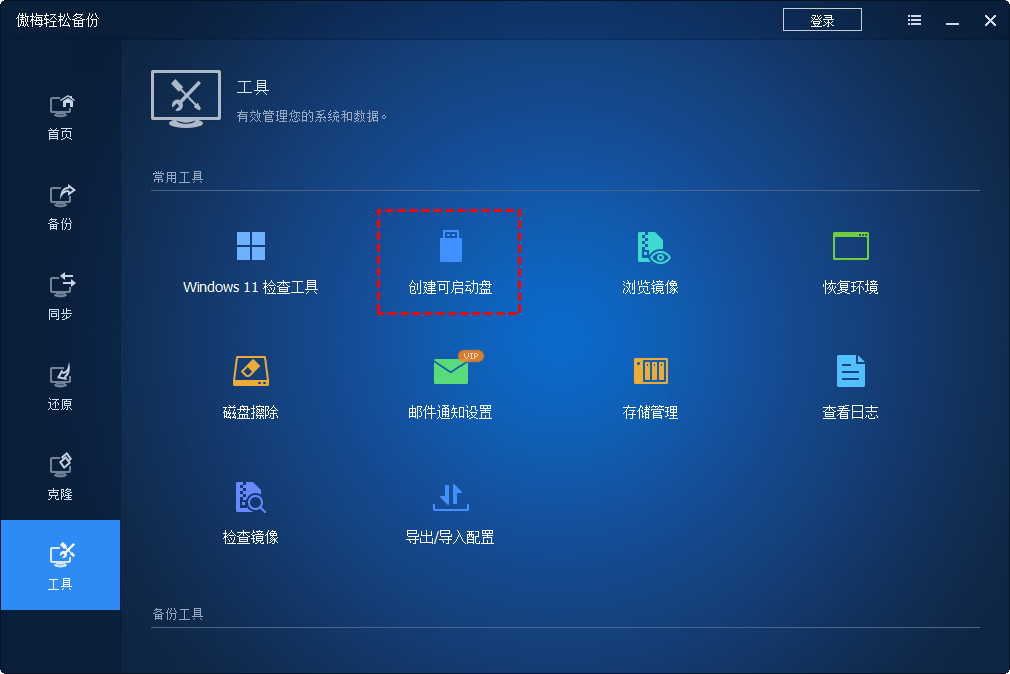
步骤2. 根据需求选择启动环境:
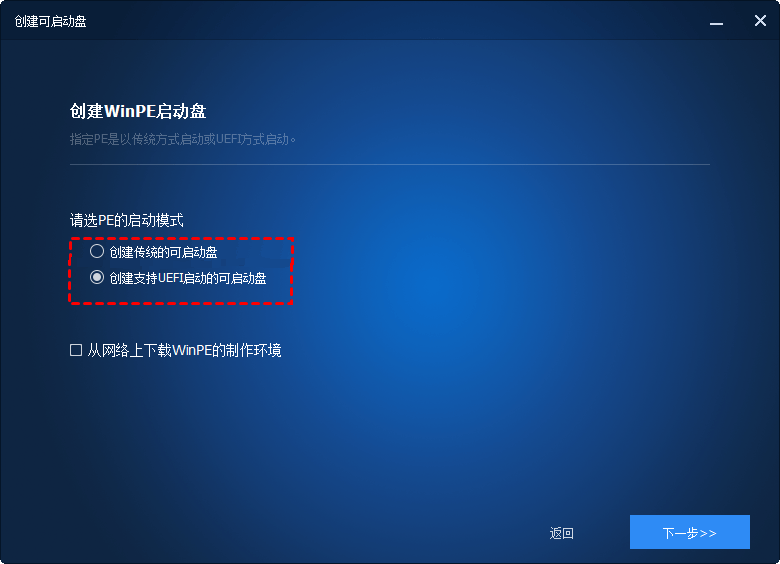
步骤 3. 插入U盘并完成启动盘制作,整个过程约5-10分钟
微软官方Media Creation Tool适合纯Windows系统安装需求:
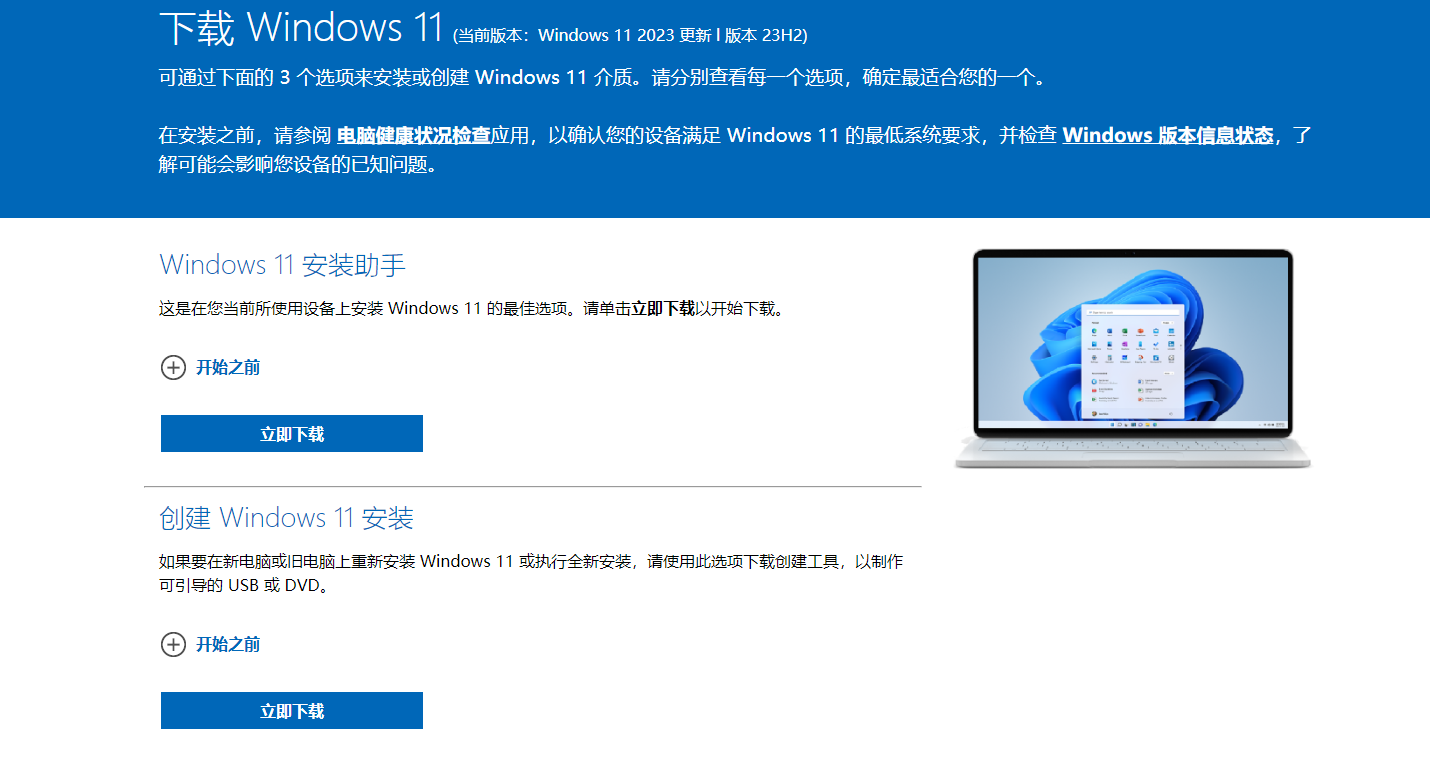
技术爱好者首选的多系统启动方案:
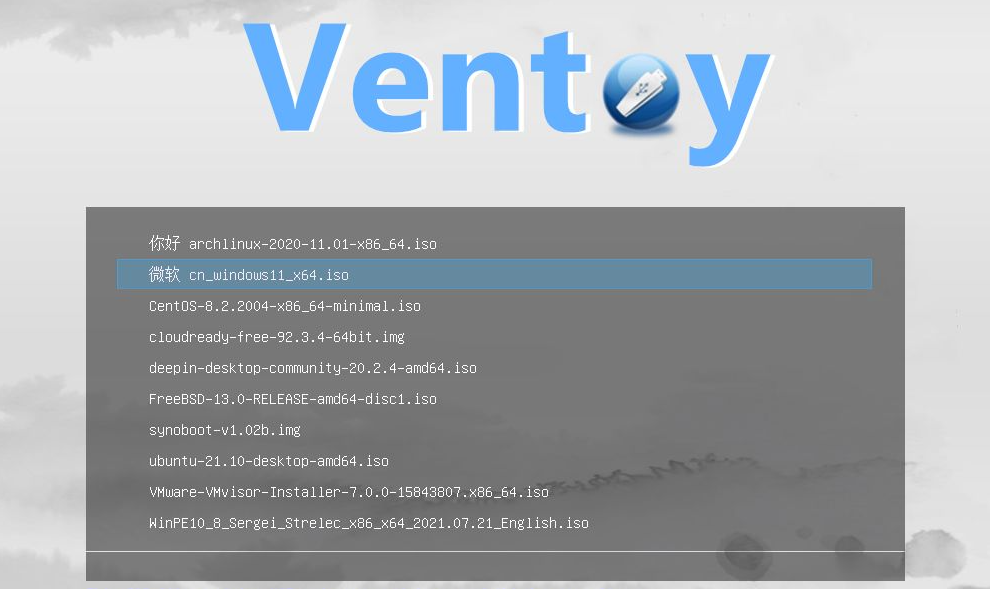
适合Mac/Linux用户的基础启动盘制作:
在启动盘制作领域,从傲梅轻松备份的专业级解决方案到Ventoy的技术流玩法,每款rufus制作U盘启动盘替代工具都有其独特优势。建议普通用户选择傲梅轻松备份,技术用户尝试Ventoy,而苹果用户则优先考虑Etcher。
对于需要系统级保护的用户,可搭配使用傲梅一键还原实现无U盘系统恢复。